I denne vejledning vil du blive introduceret til de første trin i Adobe Premiere Pro CC skridt for skridt. Du vil lære, hvordan du finder programmet ved første åbning, hvilke indstillinger du kan foretage, og hvad du skal være opmærksom på ved starten af videoredigering. Brugerfladen og forudindstillingerne vil blive belyst fra forskellige synsvinkler for at gøre din start lettere.
Vigtigste punkter
- Premiere Pro CC åbner som standard med en startside, som giver adgang til tidligere projekter og nye filer.
- Brugerfladen kan tilpasses individuelt ved at flytte vinduer ved hjælp af træk-og-slip.
- Vigtige forudindstillinger inkluderer lydenheder, automatisk lagring og brugen af hukommelsesressourcer.
Skridt-for-skridt guide
Ved første start af Adobe Premiere Pro CC finder du en brugerflade, som muligvis ligner det, du ser i mit eksempel. Normalt vil du blive foreslået et internt Adobe træningsprogram, som du nemt kan lukke her.
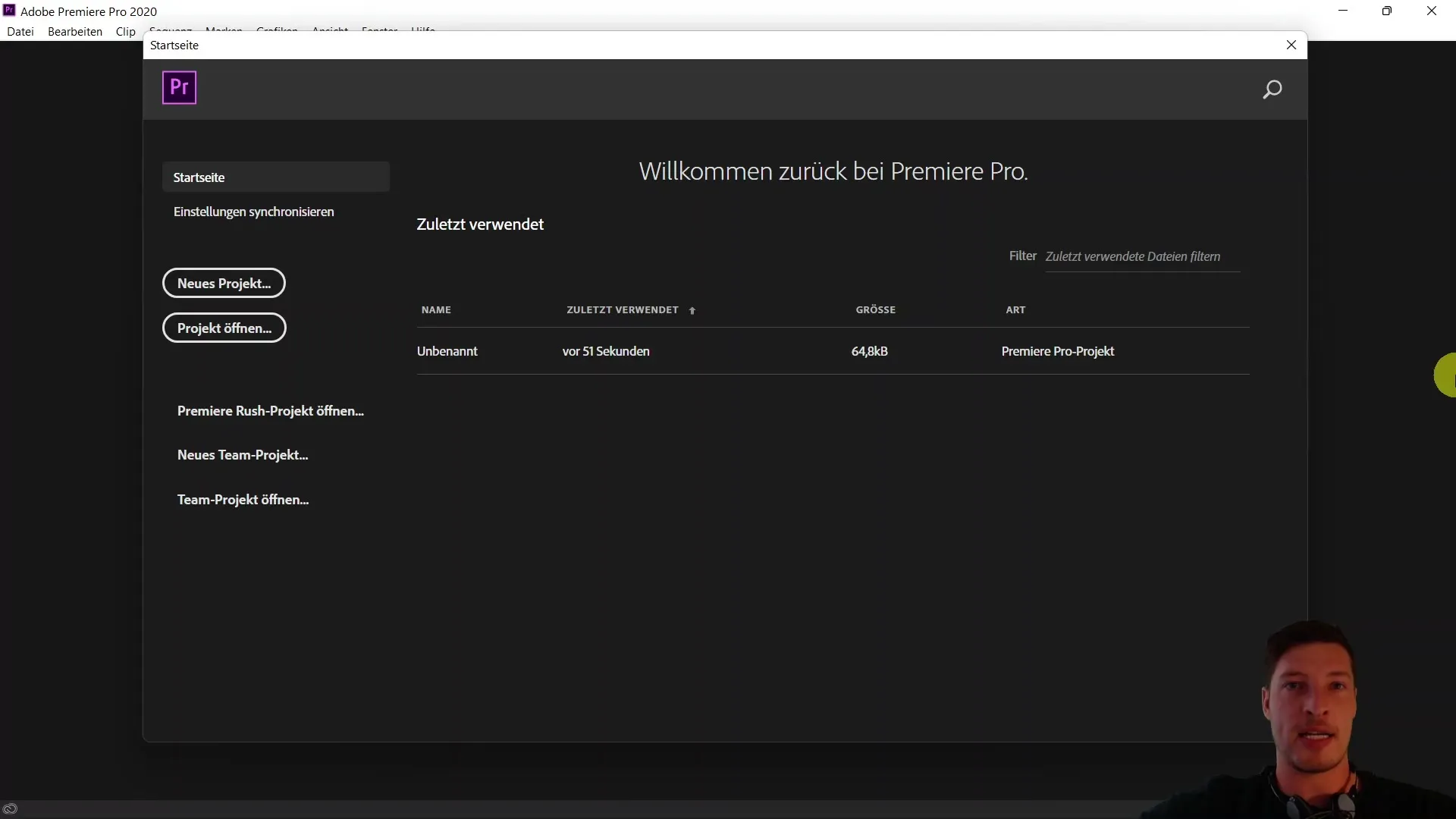
Hvis et tidligere projekt vises, kan du åbne det eller bare oprette et nyt projekt. Uanset hvad, fører begge veje dig til standardgrænsefladen, som vi vil udforske sammen i det følgende.
Hvis din grænseflade ser anderledes ud, kan du under "Vindue" nulstille arbejdsområdet for at vende tilbage til standardlayoutet. Dette er særligt nyttigt, hvis du har ændret brugerfladen under test og gerne vil vende tilbage til standardindstillingerne.

Et vigtigt koncept i Premiere Pro er træk-og-slip-princippet. Dette gør det muligt for dig at flytte næsten ethvert vindue eller element til en placering, der passer dig bedst. For eksempel kan du trække-og-slippe effektvinduet til en anden position inden for brugerfladen.
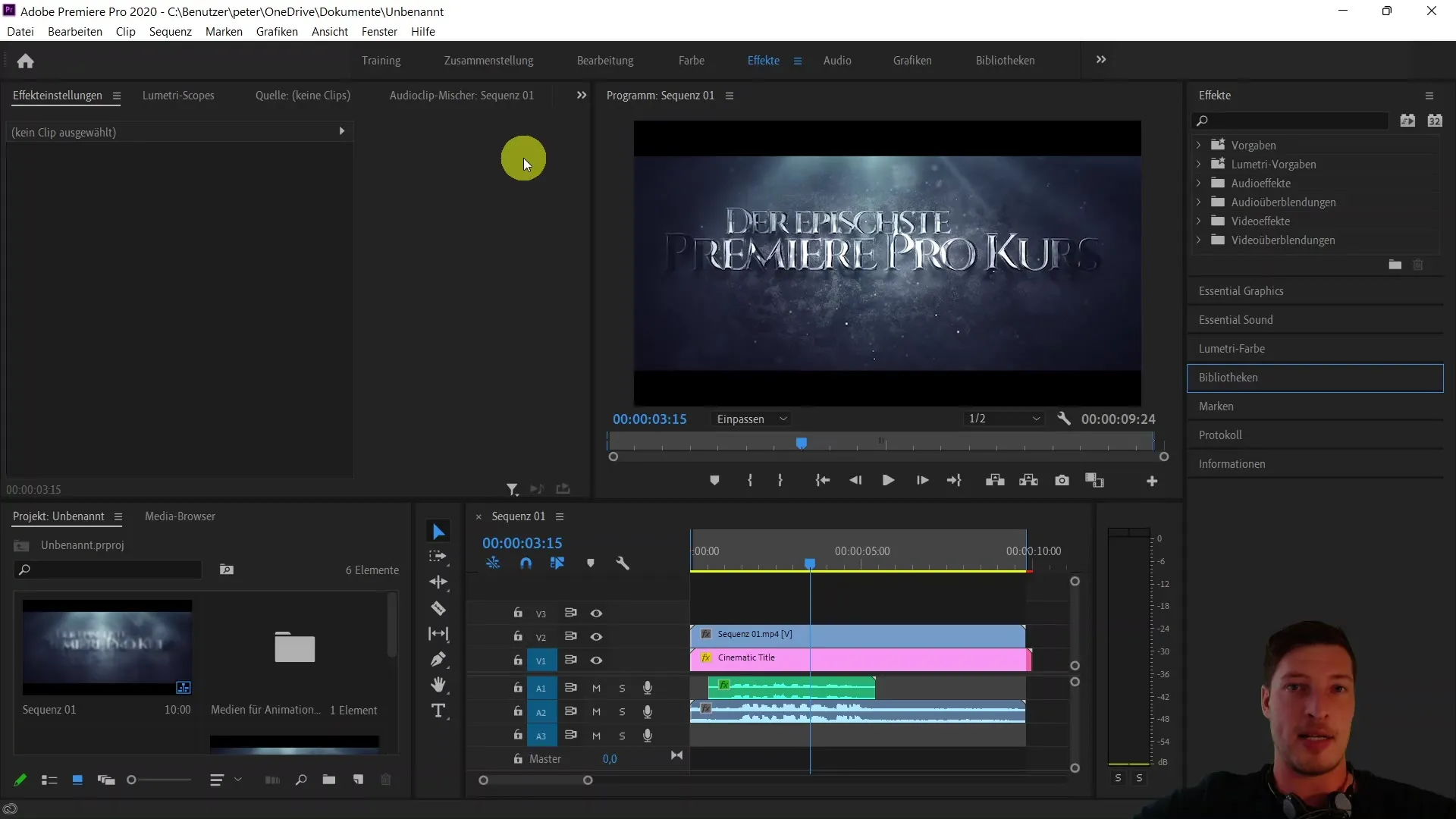
Lad os nu se på forudindstillingerne. Gå til "Rediger" menuen, og klik på "Forudindstillinger". Her starter vi med de generelle indstillinger. Du kan vælge, hvilket visning der skal vises ved programstart – normalt er det startskærmen, som giver adgang til dit seneste projekt.
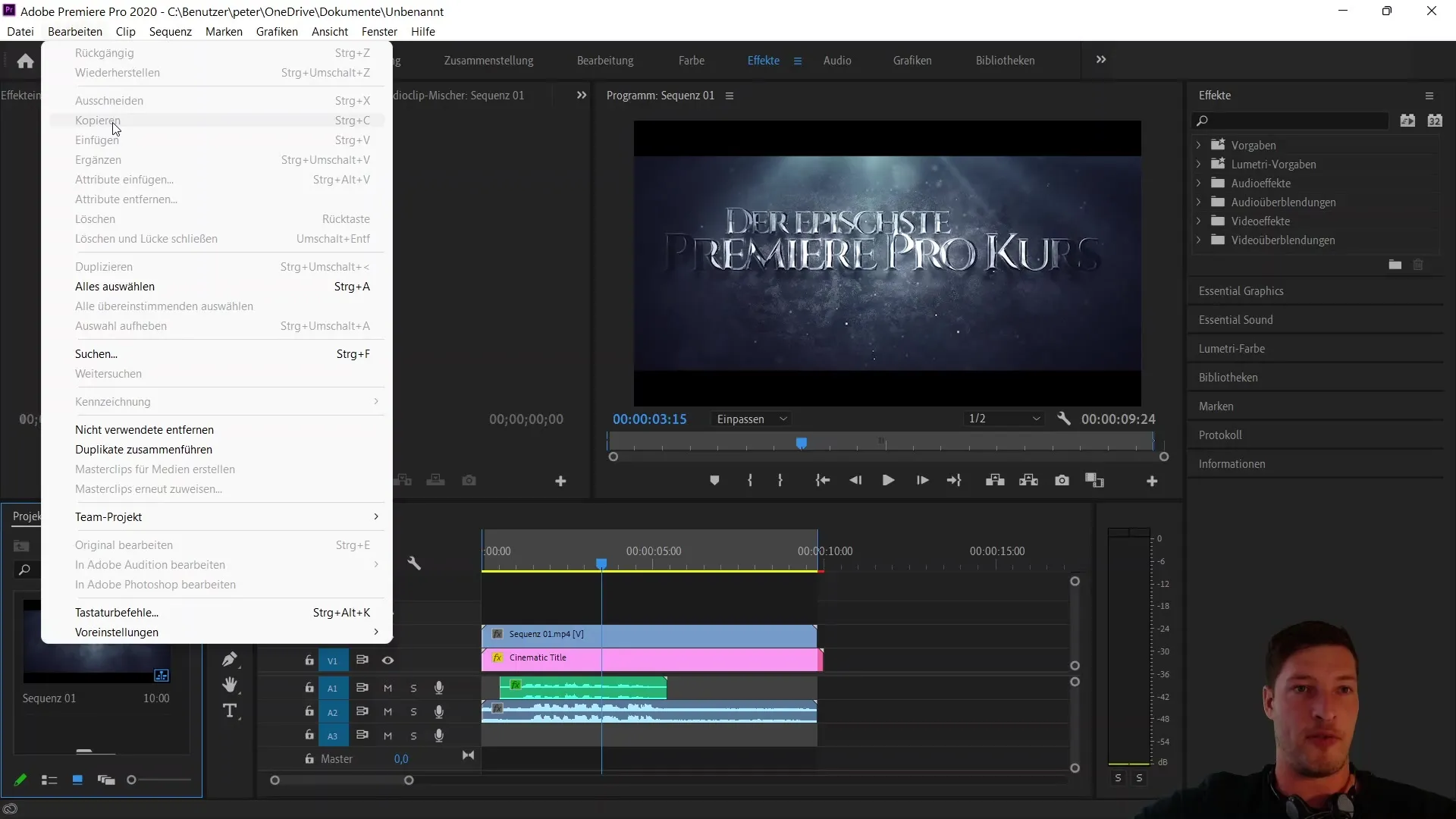
Hvis du ønsker at arbejde i en lysere layout, kan du tilpasse de relevante skydere. Også fremhævningsfarven kan tilpasses. Jeg anbefaler dog at beholde standardværdierne, medmindre du har en specifik grund til at ændre dem.
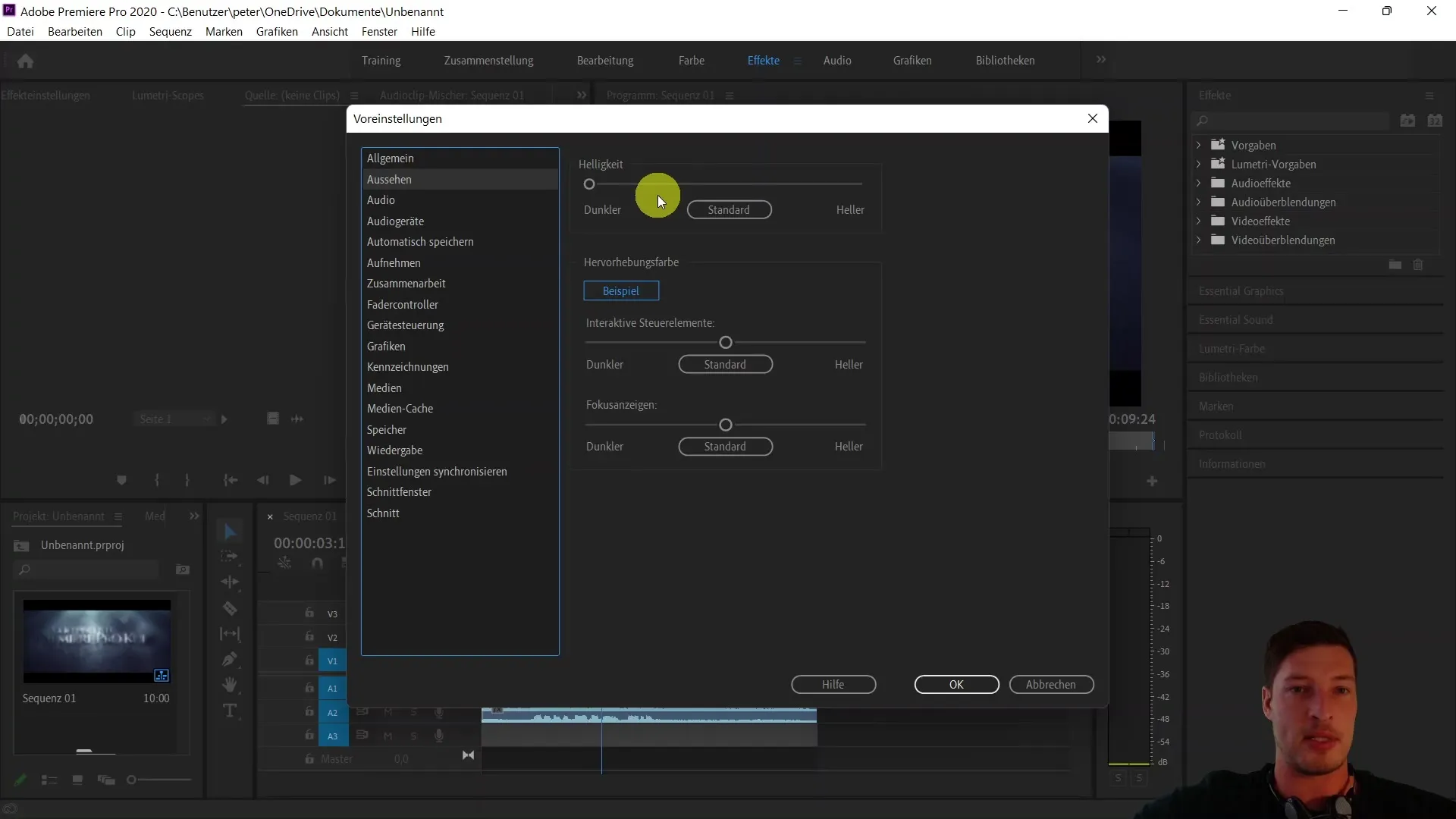
En vigtig ting i forudindstillingerne er lydenhederne. Her kan du indstille indgange og udgangskilder til lyd. I mit tilfælde vil jeg bruge mit eksterne USB-mikrofon som indgangskilde for at opnå den bedst mulige lydkvalitet.
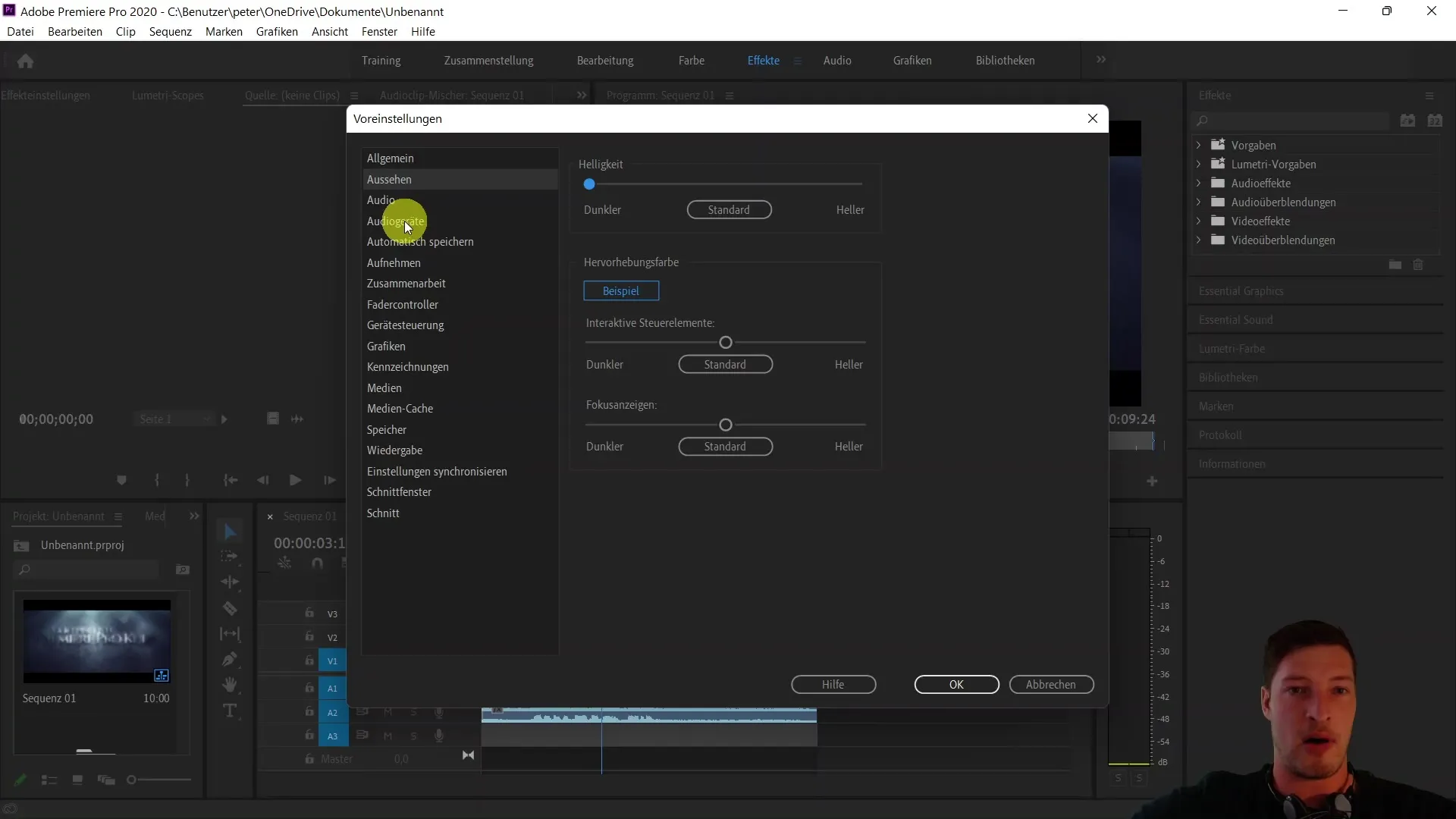
Det er en god idé at aktivere automatisk lagring. Jeg anbefaler at indstille det sådan, at der oprettes en automatisk sikkerhedskopi af dit projekt hvert 15. minut. Dette sikrer, at du ikke kan miste mere end 15 minutter af dit arbejde.
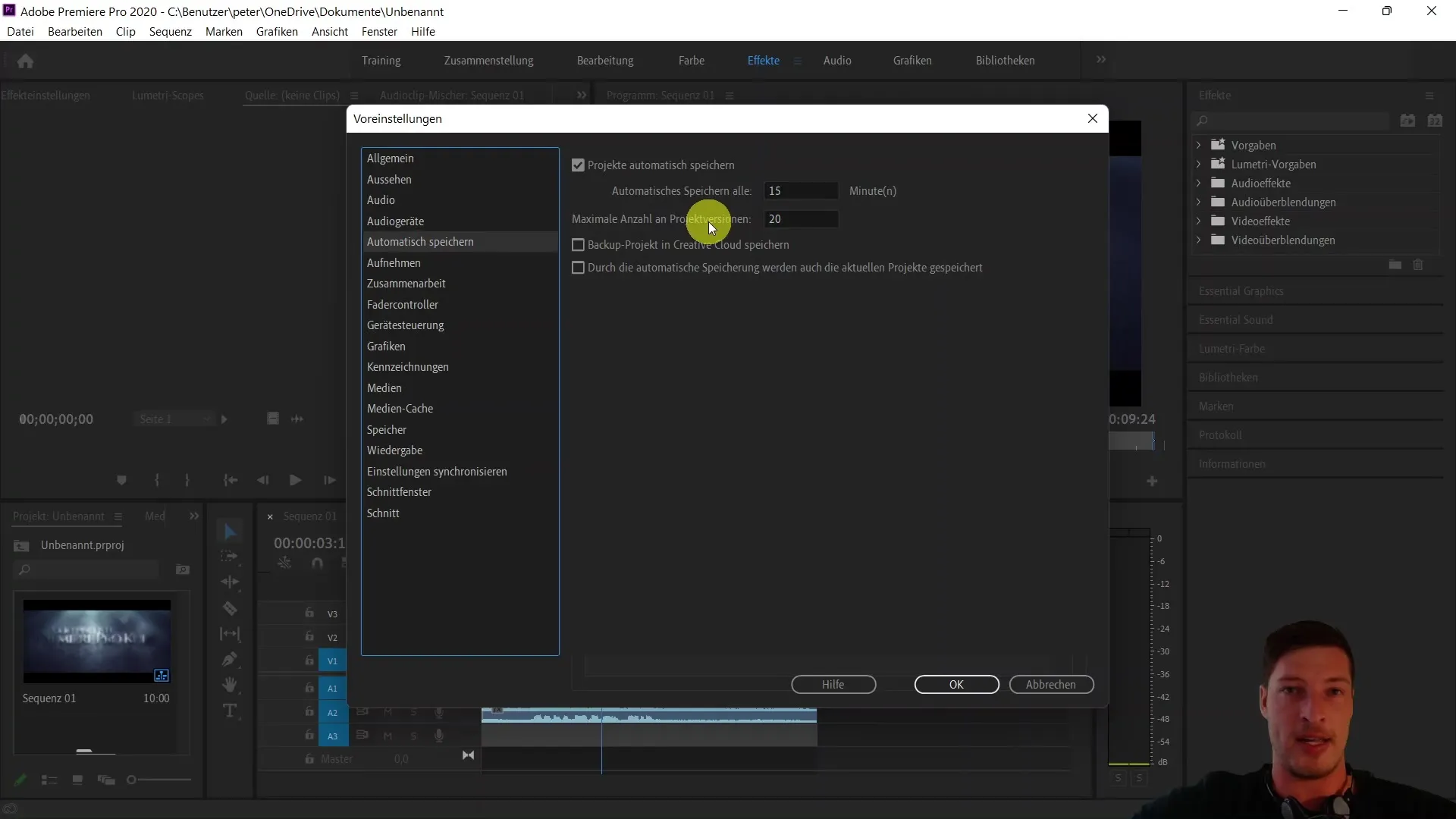
Endnu en vigtig ting er lagringsindstillingerne. Her kan du indstille, hvor meget hukommelse Premiere Pro skal have adgang til, og hvor meget du ønsker at reservere til andre programmer. Dette kan bidrage til at optimere arbejdsgangen.
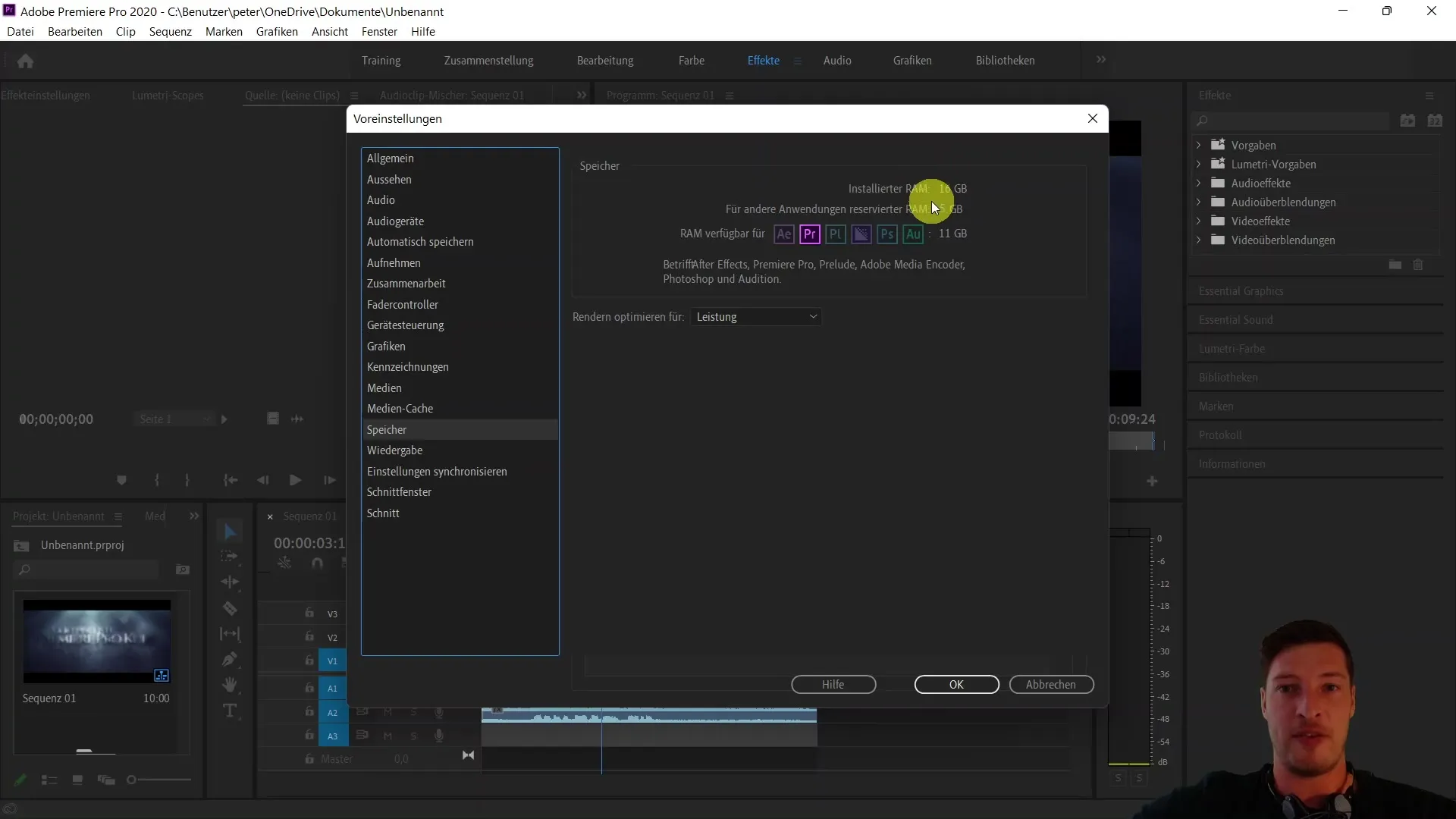
Dette er de vigtigste indstillinger i forudindstillingerne, som du bør gå igennem inden dit første projekt. Det er helt muligt at beholde alt som standard, men jeg har præsenteret dig for nogle indstillinger her, som måske kan hjælpe dig med at bruge softwaren mere effektivt.
Afslutningsvist vil jeg gerne understrege, at det er vigtigt at tilpasse de forskellige funktioner og indstillinger efter behov. I kommende videoer vil du lære, hvordan du åbner og opretter projekter samt hvordan du importerer medier for at dykke ned i videoredigering.
Oversigt
I denne vejledning har du lært, hvordan programmet Adobe Premiere Pro CC ser ud ved første åbning, og hvilke grundlæggende indstillinger der er vigtige for at komme i gang. Fra brugergrænsefladen til valg af lydudstyr og autosave - alle disse elementer er afgørende for en problemfri start på dine videoredigeringsprojekter.
Ofte stillede spørgsmål
Hvordan åbner jeg et nyt projekt i Premiere Pro?Du kan åbne et nyt projekt ved at klikke på "Opret nyt projekt" på startskærmen.
Hvordan nulstiller jeg brugergrænsefladen til standardindstillingerne?Gå til "Vindue" og vælg "Workspaces" og derefter "Nulstil gemt layout".
Hvordan tilpasser jeg mine lydenheder i Premiere Pro?Gå til "Rediger", derefter "Indstillinger" og vælg "Lydudstyr" for at indstille dine input- og outputkilder.
Bør jeg aktivere autosave?Ja, det anbefales at aktivere autosave hvert 15. minut for at undgå datatab.
Hvor meget hukommelse skal jeg tildele Premiere Pro?Det afhænger af dit system, men du kan angive i indstillingerne, hvor meget hukommelse Premiere Pro må bruge.


